LG 32LJ510U: Уведомление о
Уведомление о: LG 32LJ510U
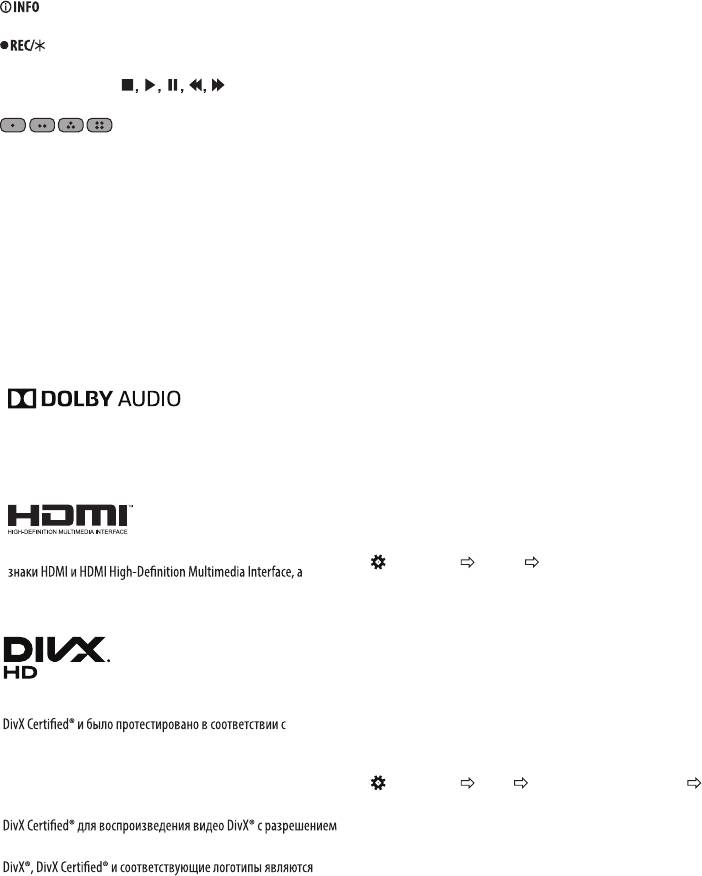
Отображение информации о текущей программе или
Уведомление о
входе.
Начало записи и отображение меню записи (в зависимости
программном обеспечении с
Ready
от страны). Только для ТВ с поддержкой Time Machine.
РУССКИЙ
Кнопки управления ( ) Управление
открытым исходным кодом
медиаконтентом.
Доступ к специальным функциям
некоторых меню.
Для получения исходного кода по условиям лицензий GPL, LGPL,
MPL и других лицензий с открытым исходным кодом, который
содержится в данном продукте, посетите веб-сайт: http://
opensource.lge.com.
Кроме исходного кода, для загрузки доступны все
соответствующие условия лицензии, отказ от гарантий и
Лицензии
уведомления об авторских правах.
LG Electronics также предоставляет исходный код на компакт-диске
Поддерживаемые лицензии могут отличаться в зависимости от
за плату, которая покрывает стоимость выполнения этой рассылки
модели. Дополнительная информация о лицензиях находится по
(в частности, стоимость медианосителя, пересылки и обработки)
адресу www.lg.com.
посредством запросов в LG Electronics по адресу: opensource@lge.
com. Данное предложение действительно в течение трех (3) лет с
даты приобретения изд
елия.
Произведено по лицензии Dolby Laboratories. Название Dolby,
Dolby Vision, Dolby Audio и символ с двойной буквой D являются
торговыми марками Dolby Laboratories.
Настройки
Автоматическая настройка каналов
Права на товарные знаки и зарегистрированные товарные
(Настройки) Каналы Автопоиск
также логотип HDMI Logo в США и других странах принадлежат
Автоматическая настройка каналов.
компании HDMI Licensing, LLC.
• Если подключение к источнику входного сигнала недостаточно
надежно, некоторые каналы могут быть пропущены.
• Автопоиск находит только те каналы, которые вещаются в
настоящий момент.
• Если Система блокировки включена, появится
Данное устройство является сертифицированным устройством
всплывающее окно с требованием ввести пароль.
жесткими требованиями на совместимость с форматом DivX®.
Выбор режима экрана
Для воспроизведения приобретенных видео в формате DivX
зарегистрируйте свое устройство на vod.divx.com. Найдите код
(Настройки) Экран Настройки режима экрана
регистрации в разделе DivX VOD в меню настроек устройства.
Режим экрана
Выбор режима экрана, оптимизированного для условий просмотра
до HD 1080p, включая премиум-содержание.
или программы.
• Яркий : Повышение контрастности, яркости и чёткости для
товарными знаками компании DivX, LLC и используются
получения более яркого изображения.
согласно лицензии.
• Стандарт : Устанавливает стандартные уровни контрастности,
Защищено патентами DivX 7,295,673; 7,515,710; RE45,052; и
яркости и четкости изображения.
другими, информация на [www.divx.com/patents].
• Eco / APS : [В зависимости от модели]
Функция экономии энергии изменяет настройки телевизора
так, чтобы снизить энергопотребление.
• Кино / Игры : Оптимальное изображение для фильмов, игр и
фотографий (изображений).
• Спорт : [В зависимости от модели]
Оптимизация видеоизображения для просмотра динамичных
сцен с помощью усиления таких основных цветов, как белый,
зеленый и синий.
19
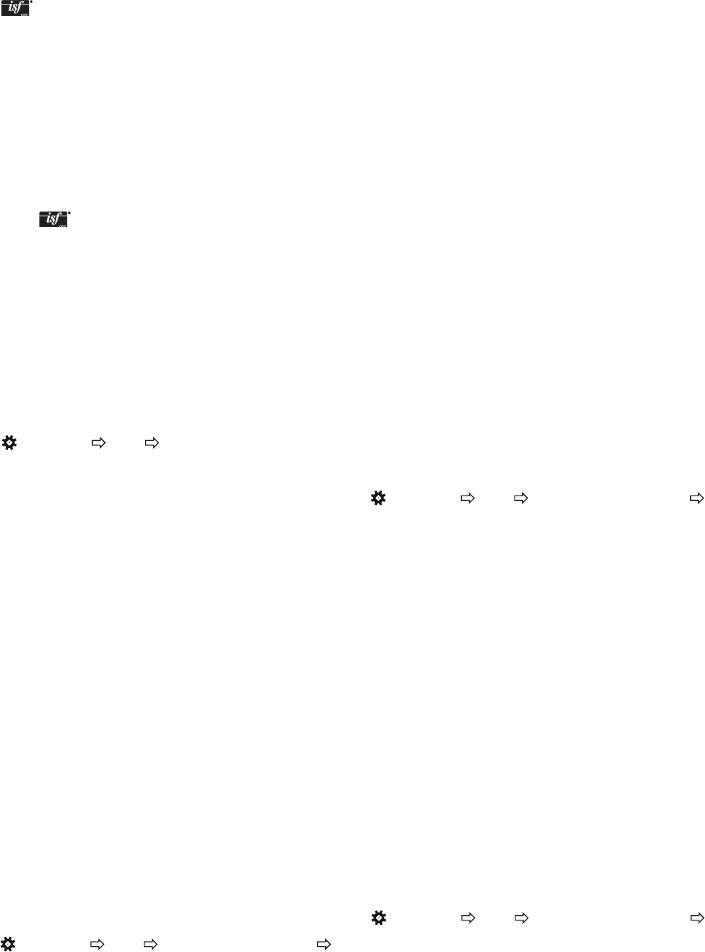
•
Эксперт 1, 2 : Меню для настройки качества
• Предпочитаемый цвет : Корректировка цветов кожи, травы
изображения, позволяющее профессионалам и любителям
и неба в соответствии с вашими личными предпочтениями.
наслаждаться наилучшим качеством телевизионного
• Гамма : Настройка градационной кривой выходного
изображения. Это настраиваемое меню предназначено
видеосигнала в соответствии с входным сигналом.
РУССКИЙ
для сертифицированных ISF специалистов по настройке
• Цветовая гамма : Выбор отображаемого диапазона цветов.
изображения. (Логотип ISF может применяться только для
• Расширение краев : Более чёткое, но естественное
телевизоров, сертифицированных ISF.)
отображение границ объектов на экране.
ISFccc : Контроль сертификации калибровки фонда научных
• Цветовой фильтр : Фильтрация специального цветового
исследований в области изображения.
спектра в RGB-цветах для точной подстройки насыщенности и
• Доступные режимы экрана мог ут отличаться в зависимос ти от
яркости цвета.
входного сигнала или источника вход а.
• Баланс белого : Настройка желаемого общего оттенка
• Режим предназначен для специалистов по
цветов.
настройке изображения, производящих тонкую настройку
• Система управления цветом : Э
т
а система используется
с использованием эталонных изображений. Для обычного
специалистами для настройки цветов по тестовой палитре.
пользователя эффект изменений может быть не так заметен.
Они могут выбирать из шес ти цветов (Красный/Зелёный/
• Функция ISF поддерживается только на некоторых моделях.
Синий/Голубой/Пурпурный/Жёлтый) без оказания влияния
• Изменение параметра Режим экрана может привести к
на области другого цвета. Для обычного пользователя
изменению настроек Экономия энергии и Защита глаз, а
результатом изменения настроек могут быть малозаметные
также повлиять на потребление энергии.
отличия в цветопередаче.
• Набор подробных настроек может меняться в зависимости от
выбранного источника входного видеосигнала.
Детальная настройка режима экрана
(Настройки) Экран Настройки режима экрана
Настройка различных параметров
Эта функция позволяет выполнять точную нас тройку выбранного
изображения
режима изображения.
(Настройки) Экран Настройки режима экрана
• Подсветка : Управление яркостью экрана за счет настройки
Параметры изображения
подсветки. Чем ближе к 100, тем ярче экран.
• Контрастность : Настройка контрастности светлых и
Описание параметров изображения.
тёмных участков изображения. Чем ближе к 100, тем выше
• Шумоподавление : Уменьшение шумов (ряби) на
контрастность.
изображении.
• Яркость : Настройка общей яркости экрана. Чем ближе к 100,
• Шумоподавление MPEG : Устраняет шум MPEG, вызванный
тем ярче экран.
чрезмерной компрессией цифрового потока.
• Четкость : Настройка чёткости изображения. Чем ближе к 50,
• Уровень черного : Настройка яркости экрана таким образом,
тем чётче и яснее будет изображение.
чтобы уровень чёрного экрана соответствовал уровню чёрного
• Цветность : Повышение или понижение тона цветов на
входного сигнала.
экране. Чем ближе к 100, тем интенсивнее и ярче цвета.
• Реальный кинотеатр : Оптимизация настроек экрана для
• Оттенки : Корректировка цветового баланса между красным
просмотра кинофильмов.
и зеленым цветами на экране. Ближе к отметке R50 на экране
• Защита глаз : Автоматическая настройка яркости и
преобладают красные оттенки. Чем ближе к отметке G50, на
сокращение размытия изображения, в соответствии с
экране будут преобладать зелёные оттенки.
данными об изображении, с целью уменьшения зрительного
• Цв.темп-ра : Корректировка цветовой температуры от
напряжения.
холодных тонов к тёплым (баланс между голубым и жёлтым).
• Набор подробных настроек может меняться в зависимости от
• Набор подробных настроек может меняться в зависимости от
выбранного источника входного видеосигнала.
выбранного ис
точник
а входного видеосигнала.
Сброс настроек изображения
Дополнительные настройки
(Настройки) Экран Настройки режима экрана
(Настройки) Экран Настройки режима экрана
Сброс настроек экрана
Дополнительные настройки / Экспертные настройки
Сброс настроек экрана, установленных пользователем. Каждый
режим экрана сбрасывается раздельно. Выберите режим экрана,
Калибровка экрана д ля каждого из режимов экрана или настройка
настройки которого необходимо сбросить.
изображения для конкретного режима.
• Динам. контраст : Настройка оптимального уровня
контраста в зависимости от яркости изображения.
• Динам. цвет : Настройка цветового баланса для того, чтобы
цвета изображения выглядели более естественными.
20
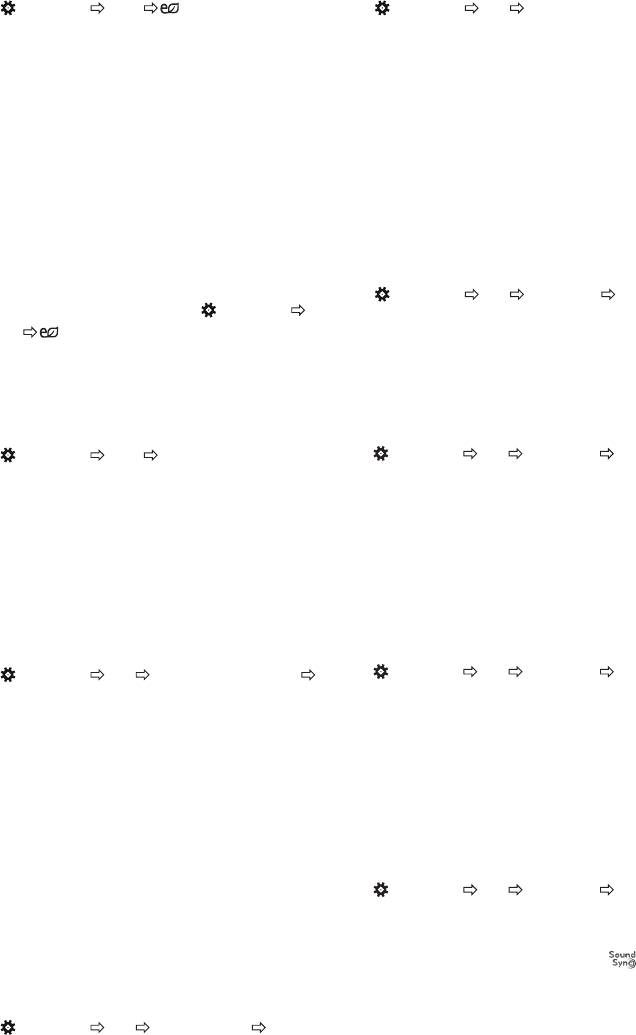
Использование Экономия энергии
Использование функции Звуковой эффект
(Настройки) Экран Экономия энергии
(Настройки) Звук Настройки звука
Снижение энергопотребления с помощью настройки пиковой
Вы можете включать разные предустановленные звуковые
РУССКИЙ
яркости экрана.
эффекты.
• Авто : [В зависимости от модели]
• Виртуальное окружение : Насладитесь расширенной
ТВ-сенсор обнаруживает внешнее освещение и подстраивает
звуковой сценой благодаря эффекту виртуального
под него яркость экрана автоматически.
многоканального звукового окружения.
• Выкл. : Выключает режим экономии электроэнергии.
• Эквалайзер : Вы можете настроить звук непосредственно
• Минимальная / Средняя / Максимальная : Применяет
используя эквалайзер.
предустановленный режим экономии электроэнергии.
• Сброс : Можно сбросить настройки звуковых эффектов.
• Отключение экрана : Экран отключается, и проигрывается
• Доступно только, если для параметра Режим звука выбрано
только звук. Нажмите любую клавишу на пульте
значение Стандартный.
дистанционного управления, чтобы снова включить экран.
• В зависимости от настроек функции Экономия энергии
Для использования динамиков ТВ
(Авто/Максимальная) регулировка параметра Подсветка
может оказаться невозможной.
(Настройки) Звук Аудиовыход Внутренние
В этом случае перейдите в раздел
(Настройки) Экран
динамики ТВ
Экономия энергии и установите значение Выкл. или
[В зависимости от модели]
Минимальная.
Звук подается через динамики ТВ.
Использование функции Режим комфортного
просмотра
Использование внешней акустики
(Настройки) Экран Режим комфортного просмотра
(Настройки) Звук Аудиовыход Аудиовыход
Если включить эту функцию, будет выполнена автоматическая
(Optical)
настройка цветовой температуры, чтобы уменьшить нагрузку на
[В зависимости от модели]
глаза.
Звук подается через динамики устройства, подключенного к
• Вкл. : Автоматическая настройка цветовой температуры
оптическому порту.
экрана.
• Поддерживается SimpLink управление.
• Выкл. : Отключение функции Режим комфортного
просмотра.
Использование Внутренние динамики ТВ и
Выбор режима звука
Аудиовыход (Optical)
(Настройки) Звук Настройки режима звука
(Настройки) Звук Аудиовыход Динамики ТВ и
Режим звука
аудиовыход (оптический)
Оптимизирует характеристики звука ТВ в соответствии с типом
[В зависимости от модели]
просматриваемого контента.
Звук одновременно воспроизводится через встроенные динамики
• Стандартный : Оптимизирован для всех типов (жанров)
телевизора и аудиоустройство, подключенное к оптическому
программ.
цифровому аудиовыходу.
• Clear Voice : Увеличивает разборчивость речи персонажей.
• Музыка : [В зависимости от модели] Оптимизирован для
прослушивания музыки и видеоклипов.
Подключение и использование
• Кино : Оптимально при просмотре кинофильмов со спец-
аудиоустройства LG
эффектами.
(Настройки) Звук Аудиовыход Синхр. звука LG
• Спорт : [В зависимости от модели] Оптимизация звука для
(оптика)
просмотра спортивных передач.
• Игры : Оптимизация звука для игр.
[В зависимости от модели]
Подключите аудиоустройство LG с логотипом
к оптическому
цифровому аудиовыходу. Аудиоустройство LG позволяет легко
Настройка баланса уровня громкости
настроить мощное, насыщенное звучание.
(Настройки) Звук Настройки звука Баланс
Позволяет отрегулировать разницу громкости левого и правого
динамиков ТВ.
21
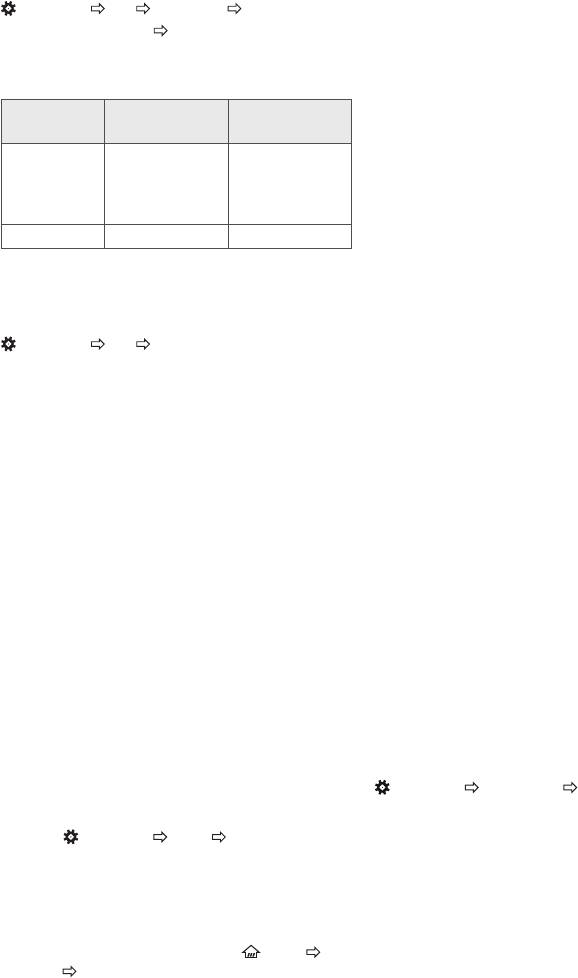
Для использования Цифровой аудиовыход
• Для использования функции SIMPLINK необходим
высокоскоростной HDMI® кабель (с поддержкой протокола
(Настройки) Звук Аудиовыход Динамики ТВ и
РУССКИЙ
дистанционного управления CEC). У высокоскоростных HDMI®
аудиовыход (оптический) Цифровой аудиовыход
кабелей 13 пинов (контактов) для обмена информацией
[В зависимости от модели]
между устройствами.
• При переподключении к другому ТВ входу, управление
Настройка Цифровой аудиовыход.
данным устройством через SIMPLINK перестанет работать.
Обозначения на
Цифровой
• При одновременном использовании нескольких HDMI
Аудиовход
экране
аудиовыход
устройств с протоколом дистанционного управления, SIMPLINK
может работать с ошибками.
MPEG
PCM
• [В зависимости от модели]
Dolby Digital
Dolby Digital
Авто
При воспроизведении видео/музыки на ТВ от подключенного
Dolby Digital Plus
Dolby Digital
домашнего кинотеатра, Звук с дом. кинотеатра
HE-AAC
Dolby Digital
(ДинамикиТВ) подключается автоматически.
PCM все PCM
Для использования внешней акустики необходим Звук с дом.
кинотеатра (Динамики ТВ) (приобретается отдельно).
Синхронизация звуковой дорожки с
видеорядом
Описание функции SIMPLINK
(Настройки) Звук Синхронизация звука и видео
• Прямое воспроизведение : Позволяет воспроизводить на
[В зависимости от модели]
ТВ мультимедиа файлы подключенного устройства.
• Управление подключенными устройствами с помощью
Позволяет настроить задержку между видео и звуком, когда они
пульта ДУ телевизора : Позволяет управлять режимами
не совпадают. Если Синхронизация звука и видео установлена
работы устройства SIMPLINK, подключенного по HDMI, по
в положение Вкл., можно настроить синхронизацию для
протоколу СЕС с помощью пульта ДУ от ТВ.
аудиовыхода (Динамиков ТВ или Внешней акустики).
• Отключение основного питания : Если для параметра
• При выборе Bypass происходит вывод сигналов вещания или
Синхронизация питания выбрать значение Вкл. в разделе
звука с внешних устройств без задержки звука. Аудиосигнал
настроек SIMPLINK, тогда при выключении питания телевизора
может опережать изображение, поскольку телевизору
подключенные к телевизору через SIMPLINK устройства также
требуется время на обработку входящего видеосигнала.
будут выключены.
• Включение основного питания : Если для параметра
Синхронизация питания выбрать значение Вкл. в разделе
Использование SIMPLINK
настроек SIMPLINK, тогда при включении питания телевизора
[В зависимости от модели]
подключенные к телевизору через SIMPLINK устройства
также будут включены. (“поведение” может зависеть от
SIMPLINK - это технология обмена данными по HDMI, позволяющая
подключенного устройства.)
удобно управлять различными внешними устройствами при
• Динамики ТВ : [В зависимости от мо
дели]
помощи пульта ДУ от ТВ через SIMPLINK-меню.
Переключает вывод звука с динамиков ТВ на акустику
1 Подключите к входу HDMI IN устройство SIMPLINK при помощи
домашнего кинотеатра и обратно.
HDMI кабеля.
• [В зависимости от модели]
Установка пароля
Для использования домашних кинотеатров с функцией
SIMPLINK подключите вход HDMI как описано выше и
(Настройки) Безопасность Устан. пароль
дополнительно оптический кабель для выво
да звука ТВ по
Установка или изменение пароля доступа к функциям телевизора.
о
птике в устройство SIMPLINK.
2 Нажмите
(Настройки) Общие SIMPLINK.
• Исходный установленный пароль : ‘0000’.
Появится окно меню SIMPLINK.
• При выборе страны (Франция) установлен пароль не ‘0000’ а
3 Установите для функции SIMPLINK значение Вкл.в окне настроек
‘1234’.
SIMPLINK.
• Если выбрана страна Франция, пароль ‘0000’ установить
4 Задайте для параметра Синхронизация питания значения
нельзя.
Вкл. или Выкл..
• Настроить SIMPLINK можно также в меню (HOME)
Входы
SIMPLINK. В окне меню SIMPLINK выберите
устройство, которое Вы хотите контролировать пультом от ТВ.
• Совместимо только с устройствами поддерживающими
технологию SIMPLINK.
22
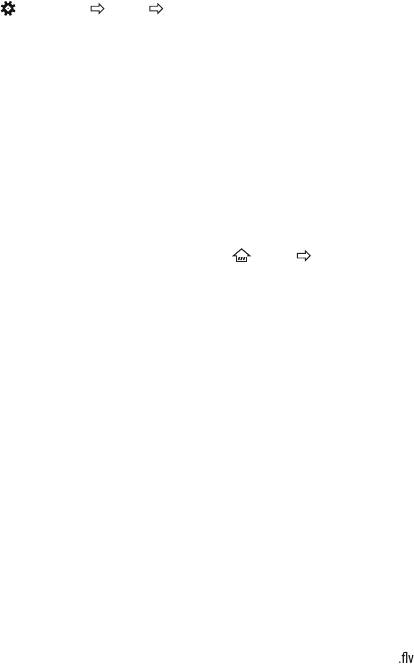
Для установки заводских настроек
Поддерживаемые видеоформаты
(Настройки) Общие Сброс к заводским настройкам
• Максимальное разрешение: 1920 x 1080 @ 30p (только Motion
JPEG 640 x 480 @ 30p)
Вся сохраненная в ТВ информация и настройки будут удалены и
• .asf, .wmv
РУССКИЙ
возвращены в заводское состояние.
[Видео] MPEG-4 Part2, XViD, H.264/AVC, VC1(WMV3, WVC1),
ТВ автоматически выключится и снова включится, после этого в
MP43
нем будут только заводские предустановки.
[Аудио] WMA Стандарт, WMA9(Pro), MP3, AAC, AC3
• Если Система блокировки включена, появится
• .divx, .avi
всплывающее окно с требованием ввести пароль.
[Видео] MPEG-2, MPEG-4 Part2, DivX3.11, DivX4, DivX5, DivX6,
• Не отключайте электропитание во время сброса и
XViD, H.264/AVC
инициализации.
[Аудио] HE-AAC, LPCM, ADPCM, MPEG- 1 Layer I, MPEG-1 Layer II,
Dolby Digital, MPEG-1 Layer III (MP3)
• .ts, .trp, .tp, .mts, .m2ts
Извлечение USB устройства
[Видео] H.264/AVC, MPEG-2, H.265/HEVC
Выберите подключенный порт USB из меню
(HOME) Входы
[Аудио] MPEG-1 Layer I, MPEG-1 Layer II, MPEG-1 Layer III (MP3),
и нажмите кнопку Извлечь для отключения устройства хранения
Dolby Digital, Dolby Digital Plus, AAC, HE-AAC
USB.
• .vob
[Видео] MPEG-1, MPEG-2
Как только появится сообщение о том, что устройство USB может
[Аудио] Dolby Digital, MPEG-1 Layer I, MPEG-1 Layer II, DVD-LPCM
быть успешно извлечено, отсоедините устройство от USB-входа ТВ.
• .mp4, .m4v, .mov
• После того, как устройство USB было извлечено через меню,
[Видео] MPEG-2, MPEG-4 Part2, DivX3.11, DivX4, DivX5, DivX6,
информация с него больше не может быть прочитана.
XViD, H.264/A
VC
Отсоедините устройство USB и переподключите его.
[Аудио] AAC, MPEG-1 Layer III (MP3)
• .mkv
[Видео] MPEG-2, MPEG-4 Part2, XVID, H.264/AVC
Будьте осторожны при использовании USB-
[Аудио] HE-AAC, Dolby Digital, MPEG-1 Layer III (MP3), LPCM
устройств
• motion JPEG
• Если устройство USB оснащено программой
[Видео] MJPEG
автоидентификации или использует свой собственный
[Аудио] LPCM, ADPCM
драйвер, оно может не работать.
• .mpg, .mpeg, .mpe
• Некоторые устройства USB могут не распознаваться в ТВ или
[Видео] MPEG-1, MPEG-2
работать некорректно.
[Аудио] MPEG-1 Layer I, MPEG-1 Layer II, Dolby Digital, LPCM
• Используйте только устройства USB, отформатированные при
• .dat
помощи Windows в файловые системы FAT32 или NTFS.
[Видео] MPEG-1, MPEG-2
• При использовании внешних устройств USB HDD,
[Аудио] MP2
рекомендовано пользоваться устройствами с напряжением не
•
более 5 В и силой тока 500 мА.
[Видео] Sorenson H.263, H.264/AVC
• Рекомендовано использовать USB карты пам
яти не более 32
[Аудио] MP3, AAC, HE-AAC
Гб и внешние жесткие диски USB HDD не более 2 ТБ.
• .3gp
• Если внешний жесткий диск USB HDD с внешним питанием
[Видео] H.264/AVC, MPEG-4 Part2
работает с ошибками, включите и выключите питание.
[Аудио] AAC, AMR(NB/WB)
Дополнительную информацию см. в руководстве пользователя
внешнего жесткого диска USB HDD.
Поддерживаемые аудиоформаты
• Данные на устройстве USB могут быть повреждены, поэтому
сохраняйте резервные копии важных файлов на других
• Формат файла : mp3
носителях. Обеспечение сохранности файлов является целиком
[Битрейт] 32 Кбит/сек ~ 320 Кбит/сек
и полностью задачей пользователя, производитель не несет
[Частота дискретизации] 16 кГц - 48 кГц
ответственности за утрату данных.
[Поддержка] MPEG1, MPEG2, Layer2, Layer3
• Формат файла : AAC
[Битрейт] свободный формат
Поддерживаемые форматы мультимедиа
[Частота дискретизации] 8 кГц - 48 кГц
• Максимальная скорость передачи: 20 Мбит/с.
[Поддержка] ADIF, ADTS
• Поддерживаемые форматы внешних субтитров: *.smi, *.srt,
• Формат файла : M4A
*.sub (MicroDVD, SubViewer1.0/2.0), *.ass, *.ssa, *.txt (TMplayer),
[Битрейт] свободный формат
*.psb (PowerDivX)
[Частота дискретизации] 8 кГц - 48 кГц
• Поддерживаемые форматы внутренних субтитров: XSUB
[Поддержка] MPEG-4
(поддержка внутренних субтитров с DivX6)
23
Оглавление
- Перед началом эксплуатации устройства внимательно прочтите настоящее руководство и сохраните его для будущего использования.
- Внимание! Инструкции по
- Подготовка
- Поднятие и перемещение Использование кнопок ТВ
- Установка на столе Крепление на стене
- Подключение внешних
- Пульт дистанционного управления (пульт ДУ)
- Уведомление о
- Просмотр онлайн руководства
- Устранение неисправностей
- Технические характеристики




